- Lurer du på hva du bør gjøre med Twitch-feilen mens du laster inn fulgte kanaler?
- Den første metoden som muligens kan løse problemene innebærer å kjøre Twitch som administrator. Lignende løsninger finnes nedenfor.
- Finn arbeidsløsningene for de mest støttede problemene ved å besøke dette Twitch Errors seksjon også.
- Du kan også bokmerke dette Web Apps feilsøkingsnav. Det er din sjanse til å sørge for at ingen problemer er i ferd med å bli for lenge.

Denne programvaren vil holde driverne dine i gang, og dermed beskytte deg mot vanlige datamaskinfeil og maskinvarefeil. Sjekk alle driverne dine nå i 3 enkle trinn:
- Last ned DriverFix (bekreftet nedlastningsfil).
- Klikk Start søk for å finne alle problematiske drivere.
- Klikk Oppdater drivere for å få nye versjoner og unngå systemfeil.
- DriverFix er lastet ned av 0 lesere denne måneden.
Hvis du har prøvd å logge på Rykke og selv om du klarte å logge på, kunne du ikke se innholdet på noen kanal du følger, du kom til rett sted.
Dette feil er ganske vanlig blant brukere av Twitch, og når det er rapportert nok, grep utviklerne hos Twitch Interactive inn og løste problemet.
Rapportene deres antyder at feilen var forårsaket av et problem på serversiden. Selv om dette problemet ble løst, på grunn av dets tilfeldige natur, anbefales det at du følger denne veiledningen hvis feilen dukker opp igjen.
Dette er noen feilsøkingstrinn som har hjulpet andre brukere tidligere.
Hvordan kan jeg fikse Twitch-feil mens jeg laster inn fulgte kanaler?
- Kjør Twitch som administrator
- Installer Twitch-applikasjonen på nytt
- Se etter appoppdateringer
1. Kjør Twitch som administrator
- Høyreklikk på Rykke snarvei på datamaskinens skrivebord.
- Klikk på Kjør som administrator.

Hvis du får en feil mens du prøver å se kanaler som følges, kan det være lurt å prøve å kjøre programmet som administrator.
Er ting noe bedre? Hvis ikke, gå videre til neste løsning.
2. Installer Twitch-applikasjonen på nytt
-
Trykk på Windows + Xhurtigtast og velg Apper og funksjoner.
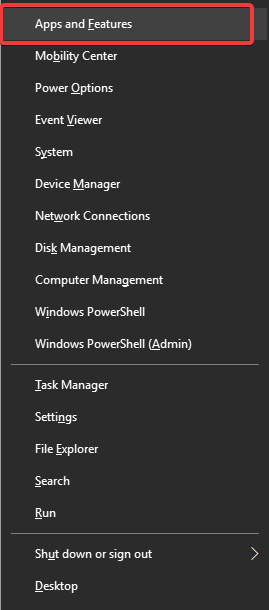
- Inne i Apper og funksjoner vindu, bla gjennom listen til du finner Rykke, velg den, og klikk Avinstaller.
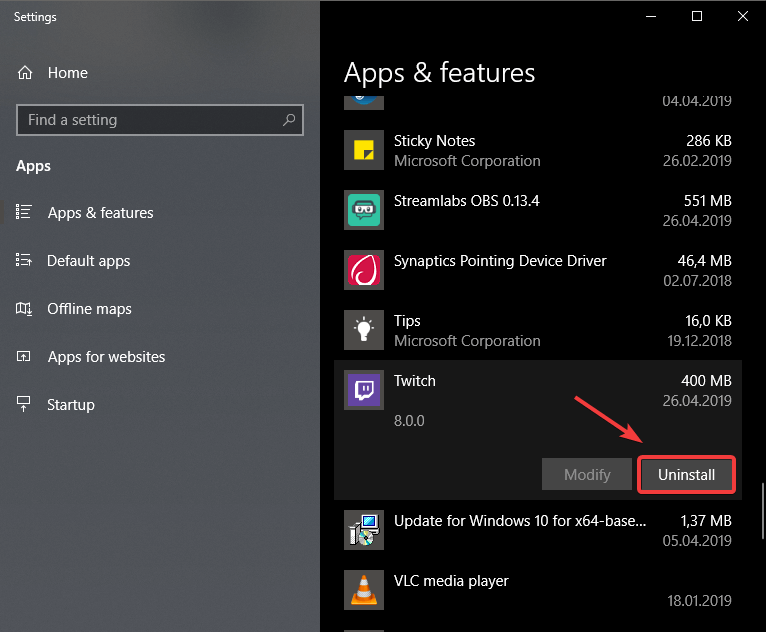
- Dette vil starte prosessen med å avinstallere Twitch.
- Mens prosessen er fullført, kan du besøke det offisielle Twitch-nettstedet for å laste ned den nyeste versjonen.
- Sørg for å fullføre avinstallasjonsprosessen før du starter installasjonsprogrammet du nettopp lastet ned.
I noen tilfeller kan det oppstå feil under innlasting av fulgte kanaler hvis installasjonen din er ødelagt. For å fikse det, gjør som beskrevet ovenfor.
Du kan også fjerne Twitch helt fra PC-en ved å bruke et raskt programvareverktøy for avinstalleringsprogram Revo avinstalleringsprogram.
Alt som trengs er en gratis nedlasting av dette verktøyet, og du vil sørge for at alle filer og registeroppføringer relatert til Twitch blir fullstendig fjernet fra PCen.
Derfor forhindrer du at fremtidige problemer vises når du installerer programmet på nytt.

Revo avinstalleringsprogram
Hvis du trenger å installere Twitch på nytt, er ingen rester tillatt. Revo Uninstaller kan enkelt ta seg av det for deg.
Besøk nettsiden
Fungerer ikke Windows Key på Windows 10? Stol på oss for å løse problemet.
3. Se etter appoppdateringer
- Åpne Twitch-applikasjonen.
- Klikk på de tre linjene Innstillinger knapp.
- Gå til Hjelp > Se etter oppdateringer.
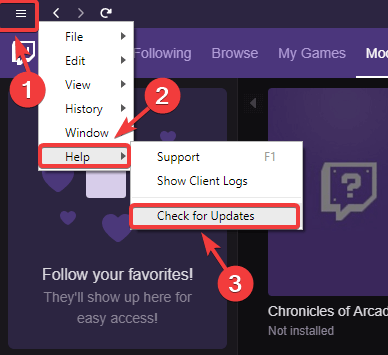
Noen ganger du kan få en feil mens du laster inn fulgte kanaler på Twitch bare fordi appen din er utdatert. For å fikse det, gjør som beskrevet ovenfor.
I denne artikkelen utforsket vi noen av de beste feilsøkingsalternativene for å prøve når Twitch ikke vil laste inn de fulgte kanalene.
Gi oss gjerne beskjed i kommentarfeltet nedenfor hvis denne guiden hjalp deg med å løse problemet ditt.

![Twitch kunne ikke bekrefte Minecraft-versjonen [EXPERT GUIDE]](/f/a14dc725f1a48ae97d5440594cf23e1a.jpg?width=300&height=460)
![[Løst] Twitch chat ikke koble til / laste inn](/f/2e5d67018961059d26d8afde2aad5c3f.jpg?width=300&height=460)